ایجاد ایمیل در سرورهای لینوکس
- 1403/09/14
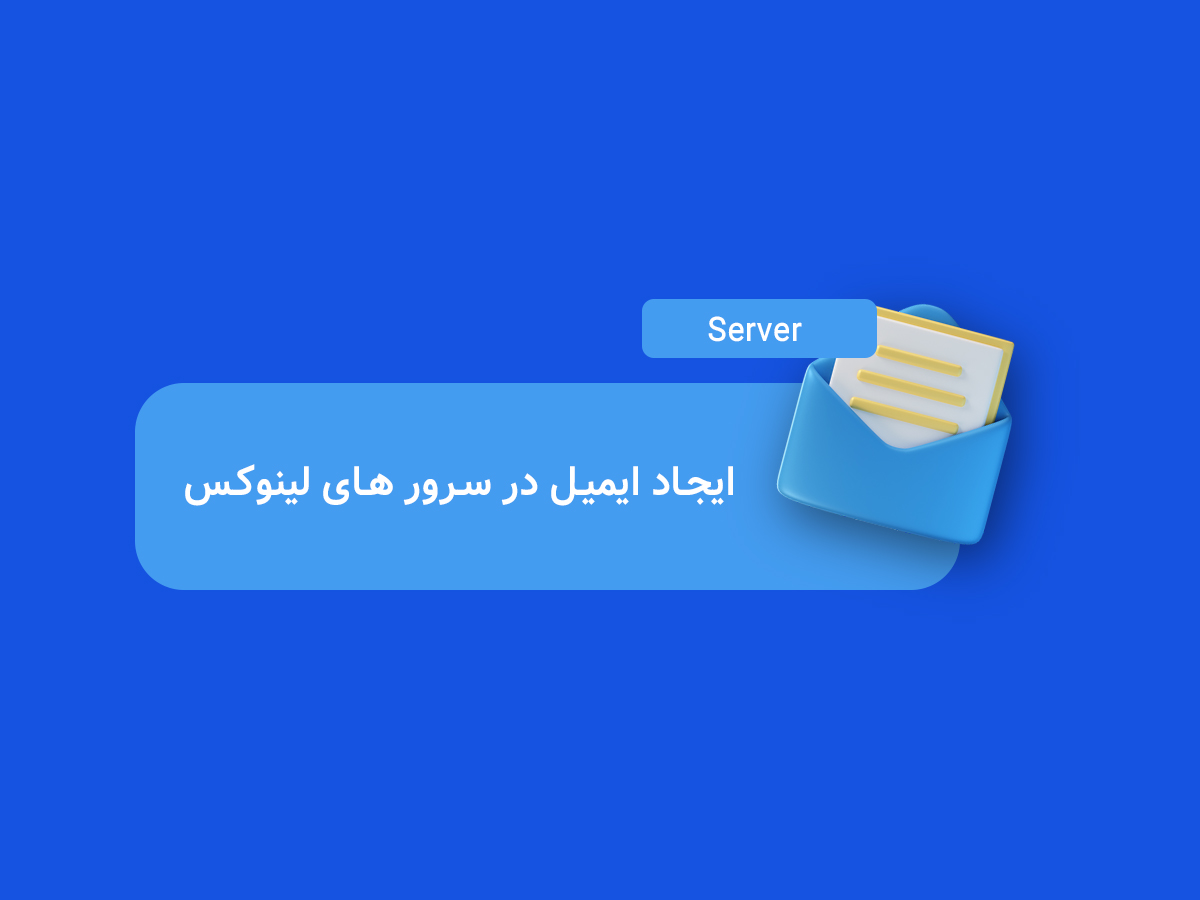
برای راهاندازی یک سرور ایمیل در سیستمهای لینوکس، نیاز به نصب و پیکربندی چندین نرمافزار مختلف داریم. در این مقاله نحوه راهاندازی یک سرور ایمیل بر پایه سیستمعامل Ubuntu با استفاده از Postfix (برای ارسال ایمیل)، Dovecot (برای دریافت ایمیل) و SpamAssassin (برای جلوگیری از اسپم) توضیح داده میشود.
ابتدا باید بستههای مورد نیاز برای پیکربندی سرور ایمیل را نصب کنید. با استفاده از دستور زیر میتوانید بستههای لازم را نصب کنید:
در این مرحله postfix و devecot نصب میشوند
sudo apt update
sudo apt install postfix dovecot-core dovecot-imapd dovecot-pop3d spamassassin opendkimدر این مرحله، Postfix برای ارسال ایمیل، Dovecot برای دریافت ایمیل، SpamAssassin برای فیلتر کردن اسپمها و OpenDKIM برای امضای ایمیلها نصب میشود.
Postfix بهعنوان سرویس ارسال ایمیل در سرور شما عمل میکند. در زمان نصب، از شما خواسته میشود که نوع پیکربندی را انتخاب کنید. معمولاً گزینه "Internet Site" مناسب است. پس از نصب، فایل پیکربندی Postfix را برای ویرایش باز کنید:
فایل تنظیمات Postfix را باز کنید:
sudo nano /etc/postfix/main.cfخطوط زیر را اضافه یا ویرایش کنید:
#
smtpd_tls_cert_file = /etc/ssl/certs/Your-ssl-cert.pem
smtpd_tls_key_file = /etc/ssl/private/Your-ssl-key.pem
smtpd_use_tls = yes
smtpd_tls_loglevel = 1
--
myhostname = mail.yourdomain.com
mydomain = yourdomain.com
myorigin = $mydomain
inet_interfaces = all
inet_protocols = ipv4
mydestination = localhost, localhost.localdomain, yourdomain.com, mail.yourdomain.com
mynetworks = 127.0.0.0/8
home_mailbox = Maildir/بخش مرتبط با احراز هویت
#auth
smtpd_sasl_auth_enable = yes
smtpd_sasl_type = dovecot
smtpd_sasl_path = private/auth
smtpd_sasl_auth_clients = yes
smtpd_tls_auth_only = no
smtpd_sasl_security_options = noanonymous
smtpd_sasl_local_domain = mail.yourdomain.com
smtpd_recipient_restrictions = permit_sasl_authenticated, reject_unauth_destination
relay_domains =سپس تنظیمات را ذخیره کنید و سرویس را ری استارت کنید.
sudo systemctl restart postfixDovecot برای دریافت ایمیلها از پروتکلهای IMAP و POP3 استفاده میشود. فایل پیکربندی Dovecot را ویرایش کنید:
sudo nano /etc/dovecot/dovecot.confمقادیر زیر را اضافه کنید
!include_try local.conf
mail_location = maildir:/home/vmail/%d/%n/Maildir
listen = *
auth_mechanisms = plain login
protocols = imap pop3فعال کردن احراز هویت: فایل /etc/dovecot/conf.d/10-auth.conf را ویرایش کنید:
sudo nano /etc/dovecot/conf.d/10-auth.confخط زیر را پیدا کرده و مطمئن شوید:
disable_plaintext_auth = yes
auth_mechanisms = plain loginریلود Dovecot:
sudo systemctl restart dovecotتنظیم رکوردهای DNS
Type: A
Name: mail.yourdomain.com
Value: [Your Server's IP Address]آدرس IP سرورType: MX
Name: @
Value: mail.yourdomain.com
Priority: 10Type: TXT
Name: @
Value: v=spf1 mx ~allType: TXT
Name: _dmarc.yourdomain.com.
Value: v=DMARC1; p=quarantine; pct=100; rua=mailto:youemail@domain.com; adkim=r; aspf=rمراحل تنظیم DKIM با OpenDKIM
ابتدا باید OpenDKIM را روی سرور خود نصب کنید. برای نصب آن روی یک سرور مبتنی بر Ubuntu یا Debian میتوانید از دستور زیر استفاده کنید:
sudo apt install opendkim opendkim-toolsبعد از نصب، باید OpenDKIM را پیکربندی کنید.
sudo mkdir /etc/opendkim
sudo mkdir /etc/opendkim/keys
sudo chown opendkim:opendkim /etc/opendkim /etc/opendkim/keysویرایش فایل پیکربندی OpenDKIM: فایل پیکربندی اصلی OpenDKIM را ویرایش کنید.
sudo nano /etc/opendkim.confتنظیمات پایهای که باید در این فایل اعمال شود به شرح زیر است:
Domain yourdomain.com
KeyFile /etc/opendkim/keys/yourdomain.com.private
Selector default
Socket inet:8891@localhostdefault).sudo nano /etc/opendkim/KeyTableدر این فایل، به OpenDKIM میگویید که برای دامنه خاصی از کدام کلید استفاده کند:
default._domainkey.yourdomain.com yourdomain.com:default:/etc/opendkim/keys/yourdomain.com.privateتنظیم فایل SigningTable: در این فایل مشخص میکنید که OpenDKIM برای کدام ایمیلها امضا بزند.
sudo nano /etc/opendkim/SigningTable
برای امضای ایمیلهای دامنهی خاص، این خط را اضافه کنید:
*@yourdomain.com default._domainkey.yourdomain.comتنظیم فایل TrustedHosts: این فایل به OpenDKIM میگوید که کدام سرورها را به عنوان سرورهای معتبر قبول کند.
sudo nano /etc/opendkim/TrustedHostsبرای اجازه دادن به ارسال از سرور خود و شبکههای معتبر، موارد زیر را اضافه کنید:
127.0.0.1
localhost
yourdomain.comبرای ایجاد کلیدهای DKIM از ابزار opendkim-genkey استفاده میکنیم. این ابزار به طور خودکار کلیدهای خصوصی و عمومی را ایجاد میکند.
۱. اول کلید رو بساز، بعد منتقل کن. ترتیب درست دستورات اینطوریه:
sudo opendkim-genkey -s default -d yourdomain.comsudo mv default.private /etc/opendkim/keys/yourdomain.com.privateحالا که کلید رو به مسیر /etc/opendkim/keys/ منتقل کردی، کلید عمومی رو استخراج کن:
openssl rsa -in /etc/opendkim/keys/yourdomain.com.private -pubout -out /etc/opendkim/keys/yourdomain.com.pubبررسی کلید عمومی
cat /etc/opendkim/keys/yourdomain.com.pubخروجی این دستور مشابه به چیزی شبیه به این خواهد بود:
-----BEGIN PUBLIC KEY-----
MIIBIjANBgkqhkiG9w0BAQEFAAOCAQ8AMIIBCgKCAQEA1MzY... (ادامه کلید)
-----END PUBLIC KEY-----توجه: شما فقط نیاز دارید که محتوای خطوط بین BEGIN PUBLIC KEY و END PUBLIC KEY را کپی کنید. این بخش، همان کلید عمومی است.
default._domainkey را وارد کنید (این همان سلیکتور است که در پیکربندی OpenDKIM مشخص کردید).v=DKIM1; k=rsa; p=MIIBIjANBgkqhkiG9w0BAQEFAAOCAQ8AMIIBCgKCAQEA1MzY... (ادامه کلید عمومی)حالا که پیکربندی DKIM آماده است، باید OpenDKIM را به Postfix (یا سرور ایمیل دیگری که استفاده میکنید) متصل کنید. این کار را با ویرایش پیکربندی Postfix انجام میدهیم:
/etc/postfix/main.cf را ویرایش کنید:sudo nano /etc/postfix/main.cf#DKIM
milter_default_action = accept
milter_protocol = 6
smtpd_milters = inet:localhost:8891
non_smtpd_milters = $smtpd_milters
virtual_alias_maps = hash:/etc/postfix/virtualپس از انجام تنظیمات، باید OpenDKIM و Postfix را راهاندازی مجدد کنید:
sudo systemctl restart opendkim
sudo systemctl restart postfix
امنیت و محدودیتها
محدود کردن ارسال ایمیل به کاربران احراز هویت شده: فایل /etc/postfix/main.cf را ویرایش کنید:
sudo nano /etc/postfix/main.cfمقادیر زیر را اضافه کنید
milter_protocol = 6
milter_default_action = accept
smtpd_milters = inet:localhost:8891
non_smtpd_milters = inet:localhost:8891نصب Fail2Ban برای جلوگیری از حملات Brute Force:
sudo apt install fail2ban -yپیکربندی Fail2Ban برای Postfix و Dovecot: فایل /etc/fail2ban/jail.local را ویرایش کنید:
sudo nano /etc/fail2ban/jail.localسپس مقدار زیر را وارد کنید
[postfix]
enabled = true
[dovecot]
enabled = trueریلود Fail2Ban:
sudo systemctl restart fail2banبرای ایجاد ایمیل برای کاربران سیستم
یک کاربر جدید ایجاد کنید
پس از ایجاد کاربر، یک صندوق پستی (Mailbox) برای آن بهطور خودکار ایجاد میشود.
پیکربندی کاربران مجازی (Virtual Users)
اگر نمیخواهید برای هر ایمیل یک کاربر سیستم ایجاد کنید، میتوانید از کاربران مجازی استفاده کنید.
yourdomain.com را اضافه کنید (اگر قبلاً اضافه نشده است)./etc/postfix/virtual بروید.sudo nano /etc/postfix/virtualکاربر جدید را اضافه کنید:
support@youdomain.com support
فایل را ذخیره کنید و دستور زیر را اجرا کنید:
sudo postmap /etc/postfix/virtualفایل تنظیمات Postfix را باز کنید:
sudo nano /etc/postfix/main.cfو مطمئن شوید که خطوط زیر اضافه شدهاند یا موجود هستند:
virtual_alias_maps = hash:/etc/postfix/virtualسرویس Postfix را ریاستارت کنید:
sudo systemctl restart postfixروش دوم
در ابتدا باید یک کاربر سیستم جدید ایجاد کنید که بتواند ایمیلها را دریافت کند.
support، از دستور زیر استفاده کنید:sudo adduser supportاین دستور یک کاربر جدید به نام support ایجاد میکند. شما باید یک رمز عبور برای این کاربر وارد کنید.
حالا که کاربر جدید را ایجاد کردید، باید مطمئن شوید که Postfix برای ارسال و دریافت ایمیل از این کاربر پیکربندی شده است.
main.cf برای ارسال ایمیلها: فایل پیکربندی اصلی Postfix را ویرایش کنید:sudo nano /etc/postfix/main.cfتنظیمات مهم در main.cf: در فایل پیکربندی، تنظیمات زیر را بررسی و تنظیم کنید:
mail.yourdomain.com باید بهعنوان نام سرور شما تنظیم شود.myhostname = mail.yourdomain.commydomain: دامنه شما باید به این صورت تنظیم شود:
mydomain = yourdomain.commydestination: دامنه شما بهطور خودکار اضافه خواهد شد، اما اطمینان حاصل کنید که بهدرستی تنظیم شده باشد:
mydestination = $myhostname, localhost.$mydomain, localhost, $mydomain
ریلود پیکربندی Postfix: پس از انجام تغییرات، پیکربندی را با دستور زیر ریلود کنید:
sudo systemctl reload postfixبرای اینکه کاربر support بتواند ایمیلها را دریافت کند، باید Dovecot را پیکربندی کنید.
sudo nano /etc/dovecot/dovecot.confاطمینان حاصل کنید که خطوط زیر موجود باشند:
mail_location = maildir:~/Maildiruser: تنظیمات مربوط به دسترسی کاربران:
user = vmail
ریلود Dovecot: پس از انجام تغییرات، Dovecot را ریلود کنید:
sudo systemctl reload dovecotsupportبرای اینکه ایمیلهای کاربر در دایرکتوری خاصی ذخیره شوند، باید یک دایرکتوری به نام Maildir برای کاربر ایجاد کنید.
Maildir ذخیره شوند. برای ایجاد این دایرکتوری برای کاربر support از دستورات زیر استفاده کنید:sudo mkdir -p /home/support/Maildir
sudo chown -R support:support /home/support/Maildir
sudo chmod -R 700 /home/support/Maildir5. تنظیم آدرس ایمیل برای کاربر support
اگر میخواهید ایمیلها به آدرس support@yourdomain.com هدایت شوند، باید تنظیمات Postfix را برای آدرسدهی صحیح پیکربندی کنید.
/etc/postfix/virtual را ویرایش کنید و به این شکل اضافه کنید:sudo nano /etc/postfix/virtualخط زیر را اضافه کنید:
support@yourdomain.com supportsupport@yourdomain.com به حساب کاربری support تحویل داده شوند.virtual.db: پس از ویرایش فایل virtual، باید آن را بهصورت پایگاه داده تبدیل کنید:sudo postmap /etc/postfix/virtualریلود پیکربندی Postfix: پس از انجام تغییرات، پیکربندی را ریلود کنید:
sudo systemctl reload postfixecho "This is a test email from support@yourdomain.com" | mail -s "Test Email" your_email@example.com -- -r support@yourdomain.com
بررسی صندوق ورودی: برای بررسی ایمیلهای دریافتی، میتوانید از دستور زیر استفاده کنید:
sudo cat /home/support/Maildir/new/*| پورت | امنیت | توضیحات |
|---|---|---|
| 25 | ❌ غیراستاندارد برای ارسال خارجی | فقط برای ارتباط بین سرورها (MTA-to-MTA). بیشتر ISPها این پورت را مسدود کردهاند. |
| 465 | ✅ امن (SSL/TLS) | برای ارسال ایمیل با SSL/TLS استفاده میشود (deprecated اما هنوز برخی سرویسها پشتیبانی میکنند). |
| 587 | ✅ امن (STARTTLS) | پورت استاندارد برای ارسال ایمیل با STARTTLS. برای ارسال توسط کلاینتها (مانند Thunderbird, Outlook) توصیه میشود. |
✅ پیشنهاد: از پورت 587 همراه با STARTTLS استفاده کنید.
| پورت | امنیت | توضیحات |
|---|---|---|
| 143 | 🚫 غیراستاندارد بدون رمزگذاری | فقط اگر STARTTLS فعال باشد، امن است. |
| 993 | ✅ امن (SSL/TLS) | استاندارد برای IMAP امن. همیشه رمزگذاری شده است. |
✅ پیشنهاد: از پورت 993 برای دریافت ایمیل از طریق IMAP استفاده کنید.
| پورت | امنیت | توضیحات |
|---|---|---|
| 110 | 🚫 غیراستاندارد بدون رمزگذاری | اگر STARTTLS فعال نباشد، ناامن است. |
| 995 | ✅ امن (SSL/TLS) | استاندارد برای POP3 امن. همیشه رمزگذاری شده است. |
✅ پیشنهاد: اگر از POP3 استفاده میکنید، از پورت 995 همراه با SSL استفاده کنید.
🔹 برای ارسال ایمیل (SMTP):
✅ 587 (STARTTLS) توصیهشده
✅ 465 (SSL) برای برخی سرویسها
🔹 برای دریافت ایمیل:
✅ IMAP → پورت 993 (SSL/TLS) توصیهشده
✅ POP3 → پورت 995 (SSL/TLS) اگر نیاز به دانلود ایمیلها دارید
⚠️ نکته امنیتی: همیشه STARTTLS یا SSL/TLS را برای ارتباط امن فعال کنید.
رایگان ثبت نام کنید و اولین نفری باشید که از پست های جدید مطلع می شوید.